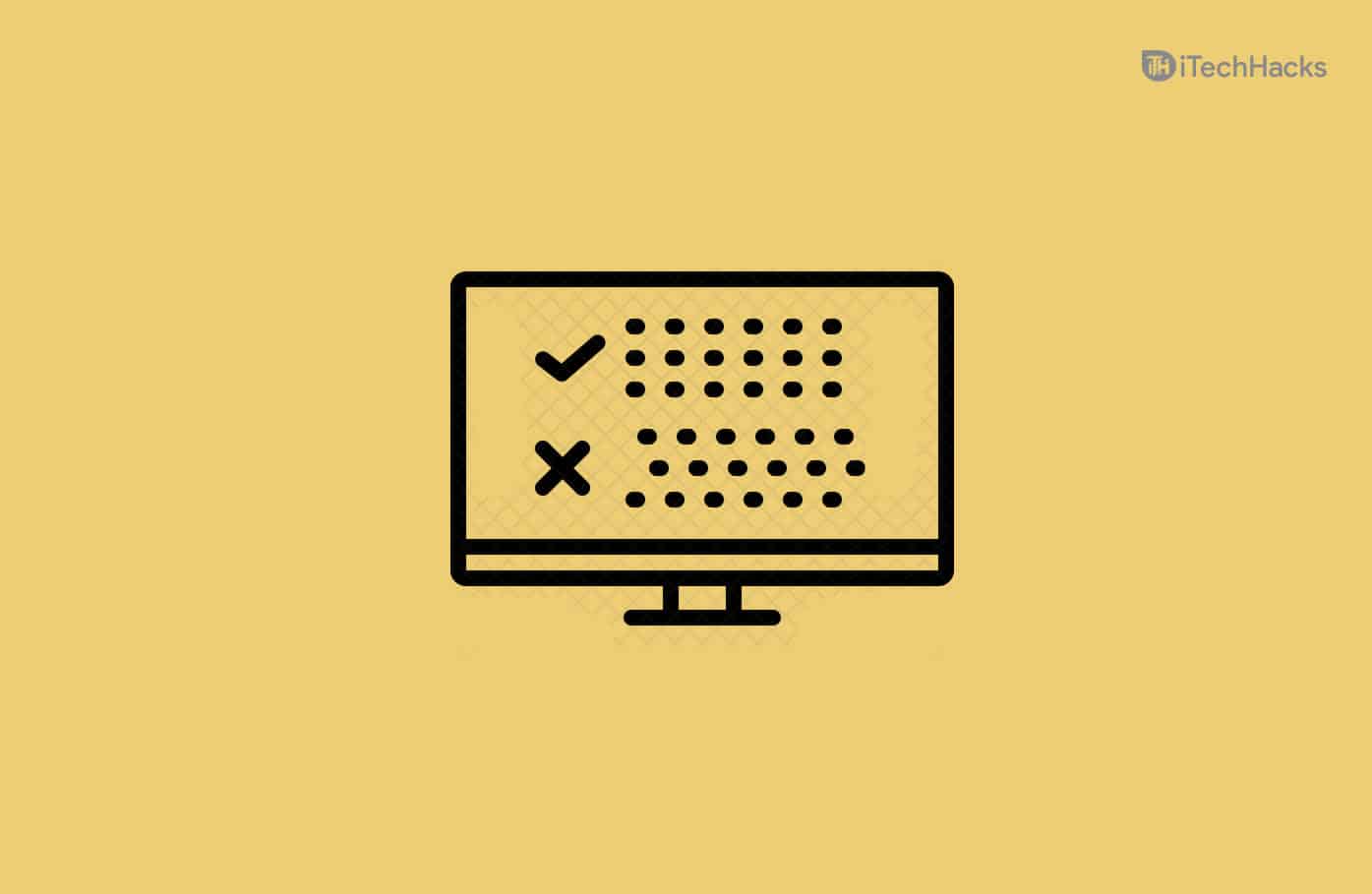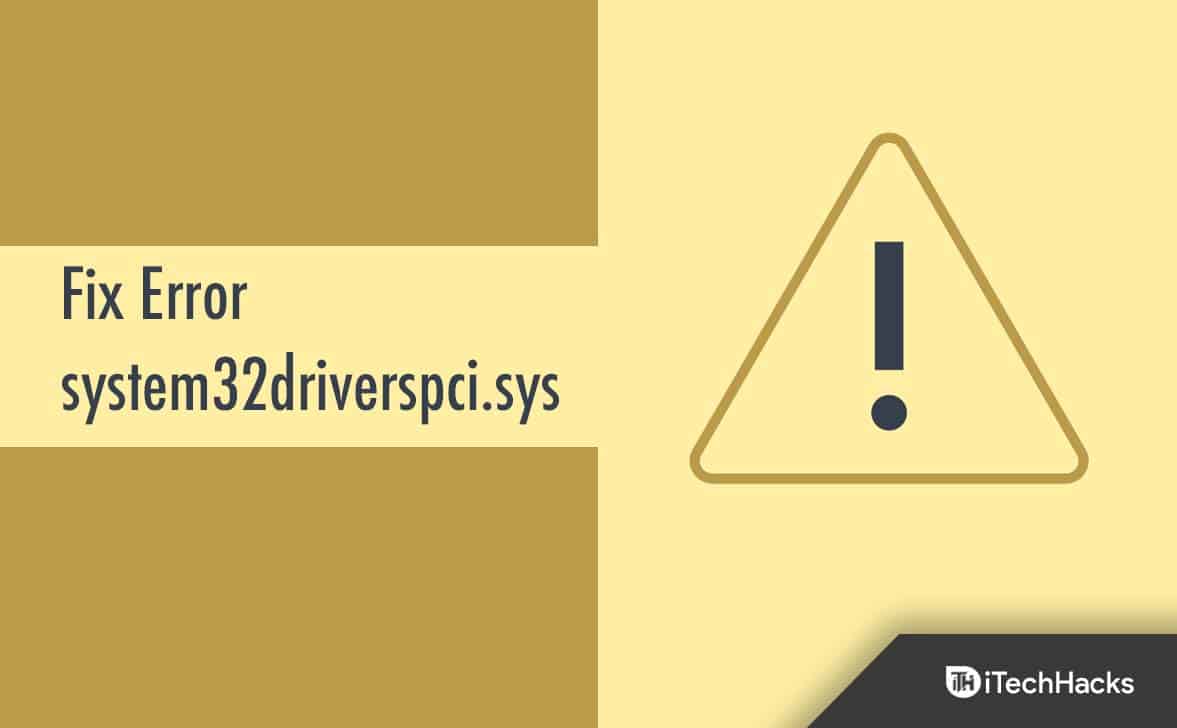Microsoft brengt doorgaans eind september of oktober elk jaar een grote Windows-versie-update uit. De grote update van dit jaar, Windows 11 23H2, zou helemaal uitkomen, maar werd uitgesteld toen de techgigant in plaats daarvan de Moment 4-update, KB5030310, voor Windows 11 22H2 uitbracht.
Als u echter Windows 11 23H2 wilt downloaden en als eerste van de nieuwe functies wilt genieten, kan deze gids u helpen!
Hoe groot is de downloadgrootte van Windows 11 23H2?
Normaal gesproken is de grootte van het installatiebestand voor een Windows-upgrade ongeveer 3-4 GB, maar de grootte van het Windows 11 23H2 ISO-bestand is ongeveer 6,1 GB.
Hoe testen, beoordelen en beoordelen wij?
We hebben de afgelopen 6 maanden gewerkt aan het bouwen van een nieuw reviewsysteem over hoe we content produceren. Met behulp hiervan hebben we vervolgens de meeste van onze artikelen opnieuw gedaan om daadwerkelijke hands-on expertise te bieden over de gidsen die we hebben gemaakt.
Voor meer informatie kunt u lezen op WindowsReport hoe wij testen, beoordelen en beoordelen.
Voordat u doorgaat met de gedetailleerde stappen om het Windows 11 23H2 ISO-bestand te downloaden, moet u de volgende controles uitvoeren:
- Controleer of u een stabiele internetverbinding hebt.
- Als u uw computer upgradet vanaf een oudere versie, zorg er dan voor dat uw computer nieuwe hardware heeft en voldoet aan de systeemvereisten van het besturingssysteem.
- Druk op Windows + I om te openenInstellingen>Windows-update>Controleer op updatesom ervoor te zorgen dat de functie-update KB5030310 op uw computer is geïnstalleerd.
- Als u niet zeker weet of u de update op de hoofdcomputer moet installeren, kunt u het beste een virtuele Windows 11-machine gebruiken.
1. Word lid van het Windows Insider-programma
- Druk op Windows + I om deInstellingentoepassing
- Ga naar Privacy en beveiliging, selecteerDiagnostiek en feedback.
- Zet de schakelaar om voorOptionele diagnostische gegevens verzenden.

- Ga naar Windows Update en klik vervolgens opWindows Insider-programma.

- Zoek naar Deelnemen aan het Windows Insider-programma en klik opAan de slag.

- Klik in het venster Koppel een account om deel te nemen aan het programma opEen account koppelenoptie.

- Kies een account en klikDoorgaan.

- Klik op Doorgaan op de volgende pagina.

- In het venster Kies uw Insider-kanaal krijgt u vier opties:Canarische Kanaal, Dev-kanaal,Beta-kanaal, en Preview vrijgeven; selecteerRelease-voorbeelden klik op Doorgaan.

- KlikNu opnieuw opstartenom het proces te voltooien.

Zorg ervoor dat u al uw werk hebt opgeslagen voordat u uw pc opnieuw opstart.
2. Download het ISO-bestand
- Ga naar deWindows Insider Preview-downloadspagina en klik op deAanmeldenicon.

- Voer de inloggegevens van uw geregistreerde Microsoft-account in.
- Zoek op de pagina van het Windows Insider-programma naar Editie selecteren in het vervolgkeuzemenu en selecteerWindows 11 Insider Preview (Release Preview-kanaal) - Build 22631.

- Klik op Bevestigen.

- Voor de optie Selecteer de producttaal kiest u een taal en klikt u opBevestigen.

- Vervolgens krijgt u een64-bits downloadknop; klik erop om het Windows 11 23H2 ISO-bestand op uw computer te downloaden.

- Het bestand is 6 GB groot, dus het kan even duren omdat het afhankelijk is van de internetverbinding, de verwerkingssnelheid van uw computer en uw locatie ten opzichte van de hostserver. Lees deze handleiding om er meer over te weten te komen.
Momenteel is de releaseversie van Windows 11 23H2 alleen beschikbaar in de 64-bitsversie. Als u een x86-versie hebt, kunt u deze stappen niet uitvoeren.
Hoe installeer ik Windows 11 23H2?
Voordat u doorgaat met de stappen voor een schone installatie van de Windows 11-update, slaat u al uw werk op en sluit u onnodige apps en vensters.
- Druk op Windows + E om deBestandsverkenner. Zoek het gedownloade ISO-imagebestand, klik er met de rechtermuisknop op en selecteer Mount.

- Dubbelklik nu op het volgende vensterinstallatie.exeom de installatiewizard te starten.

- Klik in de installatiewizard van Windows 11 opVolgende.

- Klik op Accepteren op de pagina met licentievoorwaarden.

- De installatiewizard krijgt nu de updates binnen. Wacht een paar minuten.
- Klik vervolgens op de pagina Klaar om te installeren opInstalleren.

Nu zal uw computer een paar keer opnieuw opstarten om de installatie te voltooien. Zodra dit is voltooid, wordt u begroet met het inlogscherm.
Als u tijdens het installatieproces wordt gevraagd om de productsleutel toe te voegen en u hebt de productsleutel niet bij de hand, kunt u deze stap overslaan.
Als u de update op een andere computer wilt installeren, moet u een opstartbare USB-stick maken.
Kenmerken van Windows 11 23H2
- Windows-copilootis een assistent op basis van kunstmatige intelligentie (AI) die een screenshot kan maken, algemene wijzigingen kan aanbrengen in Windows-instellingen, inhoud kan schrijven en uw vragen kan beantwoorden op basis van de gespreksstijl die u kiest.
- Bestandsverkennerzal een tabblad Details aan de rechterkant hebben en eenGalerijtabblad aan de linkerkant om u te helpen alle foto's en schermafbeeldingen op uw pc te vinden.
- Windows-back-upMet de app kunt u mappen, apps, instellingen en zelfs wifi-wachtwoorden en andere inloggegevens op uw computer opslaan.
- DeFoto'sapp zal komen met een nieuwe functie, Achtergrondvervaging, en deTaakbalkkrijgt u de optie Taakbalkknoppen combineren en labels verbergen terug.
- Microsoft-teamsis nu toegevoegd aan de taakbalk als Chat, en Windows 11 zalnative RAR-ondersteuning.
- DeInstellingenOp de startpagina vindt u de sectie Aanbevolen instellingen en de meestgebruikte functies.
- DeKladblokDe app slaat nu automatisch alles op wat u typt of plakt. Net als bij Notities op iOS wordt de app geopend op dezelfde pagina als waar u hem hebt gesloten.
- Met de nieuweTelefoonverbindingDankzij de integratie met Microsoft Teams (gratis) kunt u nu uw Android-telefoon koppelen om sms-berichten te verzenden en ontvangen en vergaderlinks te delen via gewone telefoonnummers.
- Verfstaat nu in de donkere modus en heeft een functie om de achtergrond te verwijderen.
- U kunt tekst uit een afbeelding halen met behulp van deKnipgereedschapFunctie 'Kopiëren als tekst'.
Sommige van deze functies zijn al beschikbaar in de nieuwste Windows-update, KB5030310, terwijl andere later worden uitgerold met de Windows 11 23H2-update.
Als u deze functies nog niet op uw computer ziet, wacht dan nog even. Microsoft is namelijk nog bezig met het uitbrengen van de updates.
Welke nieuwe Windows-functie vind je het leukst? Deel je gedachten in de comments hieronder.